Что делать если на айфоне закончилась память. Как на "Айфоне" очистить память: советы
Снятые на iPhone и iPad фотографии и видео занимают на устройствах огромное количество свободного пространства. Если вам потребуется больше памяти, то совсем не обязательно прибегать к удалению контента или перемещению на другие носители. С помощью сервиса Медиатека iCloud можно хранить фото и видео в облаке, настроив автоматическую оптимизацию данных на самом iOS-устройстве.
Как включить оптимизацию хранения контента для Медиатеки iCloud
Медиатека iCloud автоматически выгружает ваши снимки в облачное хранилище, позволяя получить к нему доступ в любое время и с любого устройства. Оптимизация хранения - полезная опция, заменяющая фотографии и видео в оригинальном разрешении на оптимизированные версии в том случае, если память на устройстве заканчивается. Файл в полном разрешении быстро подгружается, если необходимо его посмотреть, отредактировать или отправить в соцсети. Чтобы включить эту опцию выполните следующие действия:
1. Откройте приложение Настройки.
2. Выберите раздел Фото и Камера.
3. Отметьте пункт «Оптимизация хранения на устройстве».
После активации этой опции система автоматически переместит оригинальные версии файлов в iCloud, оставив полноразмерными только недавно отснятые фото и видео. Процесс может занять длительное время, в зависимости от количества файлов и скорости соединения.
Как освободить место в iCloud
Общий размер файлов, который можно хранить в iCloud не безграничен, и у вас есть несколько вариантов, чтобы освободить место.
Вариант А: очистить фотобиблиотеку
Просмотрите альбомы, в которых могут храниться селфи, панорамы, скриншоты или видео в замедленной съемке. Возможно, среди них есть те, что можно удалить. Важное замечание: вы не можете удалять файлы только из iCloud или только с устройства: если их удалить на iPhone, то они исчезнут отовсюду.
После удаления ненужных снимков и роликов не забудьте посетить раздел Недавно удаленные и очистить его. В противном случае файлы по-прежнему будут храниться на устройстве, занимая свободную память в течение 30 дней.
Вариант Б: докупить дополнительное пространство в iCloud
Если вы не хотите думать о хранении своих фотографий и видео и вы готовы заплатить за место в облачном хранилище, вы можете увеличить объем доступного пространства в вашей Медиатеке iCloud. На текущий момент цены на дополнительное пространство в iCloud следующие:
- 5 ГБ - бесплатно
- 50 ГБ - 59 рублей/месяц
- 200 ГБ - 149 рублей/месяц
- 1 ТБ - 599 рублей/месяц
Поменять тарифный план или отменить его действие можно в любой момент.
Пользователи iPhone и iPad рано или поздно сталкиваются с ситуацией, когда в самый неожиданный момент заканчивается свободное место на устройстве и приходится удалять нужный контент или приложения. Глядя на содержимое гаджета, мы видим незнакомые нам файлы и папки, трогать которые опасаемся – а вдруг они нужны для работы смартфона или планшета.
В действительности, освободить место на мобильном устройстве можно, не прибегая к удалению важных данных. MacDigger предлагает 10 советов, как освободить память на iPhone и iPad.
1. Очистить историю Safari и данные веб-сайтов
Первый шаг в деле очистки i-устройства– удаление временных файлов Safari. Очистить историю посещений и файлы cookie из Safari можно, выбрав «Настройки» > Safari > «Очистить историю и данные сайтов». Чтобы удалить всю сохраненную информацию из браузера, выберите «Настройки» > Safari > «Дополнения» > «Данные сайтов» > «Удалить все данные».
2. Отключить Фотопоток
Сервис Фотопоток собирает последние 1000 фотографий из медиатеки и распространяет их на все устройства. Технология активно расходует ценные мегабайты, поэтому в случае нехватки памяти ее следует отключить. Сделать это можно в разделе Настройки > iCloud > Фото.
3. Включить Медиатека iCloud
Механизм сервиса Медиатека iCloud предусматривает возможность синхронизации неограниченного количества контента через облако. С запуском сервиса изображения и видеоролики в полном объеме могут выгружаться в облачное хранилище Apple. Оригиналы этих файлов больше не будут находиться на iPhone и iPad, что позволит сэкономить пространство. Активировать сервис Медиатека iCloud можно в разделе Настройки > iCloud > Фото.
4. Удалить и переустановить приложения
В процессе использования приложения быстро растут за счет временных данных. В результате гигабайты на iPhone и iPad буквально таят на глазах. Перейдите в Настройки > Основные > Статистика > Хранилище, чтобы увидеть список наиболее «ресурсоемких» программ. Ненужные приложения можно удалить, важные – переустановить.
5. Удалить треки и слушать музыку в потоковом режиме
Apple позволяет транслировать загруженную из iTunes музыку через iCloud – скачивать ее и хранить на устройстве совсем не обязательно. Удалите ненужные треки с iPhone и слушайте их онлайн. Сэкономить место можно также с помощью стриминговых сервисов, вроде Яндекс.Музыка или Zvooq.
6. Удалить большие переписки в iMessage
Активная отправка фотографий и видео через iMessage быстро сокращает доступное пространство на iPhone и iPad. Удаление в приложении больших переписок позволит освободить место в памяти девайса.
7. Обновиться на последнюю версию iOS
Если у вас не самая новая версия iOS и вы не практикуете джейлбрейк, самое время перейти на актуальную версию iOS. В последних релизах Apple исправила ошибки, улучшила стабильности работы системы и увеличила производительность на старых устройствах. Помимо этого последние обновления освобождают место на iPhone и iPad. Перейдите в раздел Основные > Обновления ПО, чтобы проверить наличие новых версий.
8. Удалить скриншоты
Пользователи iPhone и iPad часто делают скриншоты. Как правило, снимки экрана занимают не более 300 КБ в памяти устройства, но большинство зачастую забывают удалить ненужные изображения. Так они постепенно «размножаются» в фотогалерее, занимая всё больше места. В таких ситуациях на выручку придет Screeny . Приложение для iPhone и iPad специально оптимизировано для того, чтобы распознавать скриншоты, а также удалять их с устройства.
9. Удалить временные файлы
Многие приложения даже после того, как вы их удалили, оставляют после себя временные файлы. Решить проблему можно с помощью приложения PhoneExpander . Это бесплатное решение, призванное очистить iPhone, iPad и iPod touch от лишних данных. Утилита проста и понятна в управлении и удаляет неиспользуемые, а также временные файлы, ненужные приложения, музыку и фотографии, обеспечивая более быструю работу мобильного устройства и освобождая место на его внутренней флеш-памяти.
10. Очистить офлайн-список Safari
Функция для отложенного чтения Safari расходует свободную память. При частом ее использовании объем кэша очень быстро вырастает до нескольких гигабайт. Чтобы почистить данные, откройте Настройки > Основные > Статистики > Хранилище > Safari, нажмите кнопку Изменить и удалите офлайн-список. Очистка кэша не повлечет за собой удаление объектов из списка для чтения.
Несмотря на то, что современные смартфоны iPhone и планшеты iPad имеют большой объём постоянной памяти, рано или поздно, но большинство их владельцев сталкиваются с нехваткой свободного пространства на устройстве. Особенно обидно, когда надо скачать или сохранить на телефоне что-то очень важное и тут, как назло, Айфон пишет «Места почти нет».
Что делать в этом случае? Ответ прост — удалять ненужное. Многие пользователи неосмотрительно кидаются «во все тяжкие», удаляя всё подряд. Часто такое заканчивается плачевно ибо под горячую руку могут попасться системные файлы или просто что-нибудь важное для Вас.
В этой статье я хочу рассказать как освободить память на Айфоне без риска удалить что-нибудь нужное или вообще вывести из строя операционную систему на Вашем iPhone и iPad.
1. Тотальная чистка браузера Safari
Самое первое, с чего стоит начать освобождение памяти iPhone — это веб-браузер. В некоторых случаях он раздувается как надувной шарик.
Начнём с очистки кеша Сафари, cookie и удаления временных файлов. Для этого заходим в настройки мобильного гаджета и находим раздел Safari
:
Попав внуть, находим пункт Очистить историю и данные сайтов .
После этого переходим в раздел «Дополнительно»>>»Данные «сайтов:
Кликаем на кнопку «Удалить все данные» для того, чтобы удалить всю сохранённую информацию о сайтах и тем самым хоть немного, но освободить память на Айфоне.
Не стоит забывать и про отдельную функцию «Офллайн-список», которая служит для отложенного чтения страниц в Safari и тем самым тоже занимает пространство в ПЗУ. Причём, иногда занятый под это объём может достигать гигабайта и даже больше.
Для того, чтобы его очистить, зайдите в раздел «Настройки»>> «Основные»>>»Статистики»>>»Хранилищ»>>»Safari». Здесь надо тапнуть на кнопочку «Удалить» чтобы полностью снести весь офлайн-список. Имейте ввиду, что очистка кэша не повлечет удаления объектов из списка для чтения.
2. Поиск ненужных приложений
У тех, кто увлекается различными играми на мобильнике или планшете, память часто забита старыми играми, которые давненько не используются, а удалить их забыли. Чтобы это исправить и расчистить свободное место на iPhone и iPad — открываем «Настройки» >> «Основные» >> «Статистика» >> «Хранилище»:
Здесь Вы увидите отсортированный по мере использования памяти список приложений. Выбираем те из них, которые не нужны и не используются Вами и удаляем:
Так же, как вариант, можно попробовать полностью переустановить и «тяжелые» приложения, которые Вы используете. Дело в том, что для отката в случае сбоя, у них могут параллельно с актуальной версией сохранятся и предыдущие, устаревшие версии, которые так же занимают нужное Вам пространство диска. Переустановка попросту удалит всё ненужное. После этого Ваш iPhone скорее всего больше не будет писать «Места почти нет».
3. Правильная настройка iCloud
В операционной системе всё тесно завязано на фирменный сервис от Apple, который называется iCloud. Тут и облачное хранилище, и потоковое вещание аудио и видео контента, и резервное копирование информации и многое-многое другое. Его правильная настройка и использование позволят освободить память на Айфоне под нужные данные. Итак, что нужно сделать?!
— Включаем Медиатеку iCloud . Смысл работы данного сервиса даёт пользователям возможность синхронировать весь своё мультимедиа-контента с облачным хранилищем Эпл. Включив его, Вы можете все свои фото и видео выгрузить в облако в полном объёме, удалив из из своего iPhone или iPad. Делается это в разделе «Настройки» >> «iCloud» >> «Фото»:
Cдвигаем поззунок «Медиатека iCloud» в значение «Вкл» и снимаем галочку «Сохранение оригиналов».
Кстати, музыку после этого лучше слушать в потоковом режиме через Айклауд, а сами треки не хранить в телефоне а попросту удалить. Айфон умеет принимать подкасты загруженного в iTunes контента. Так же, я бы порекомендовал подключить какой-нибудь стриминг-сервис. Очень неплох в этом смысле сервис Яндекс.Музыка.
— Отключаем Фотопоток . В яблочных девайсах есть одна очень интересная и большинству пользователей абсолютно ненужная фича, которая называется «Фотопоток». Это альбом создаётся сервисом Айклауд. В него автоматически копируются все фотографии из альбома «Фотоплёнка». Это делается с целью автоматически выгружать новые фотографии в облако, чтобы они были доступны на других Айфонах и Айпадах, подключенных к этой учётной записи.
А нужно ли Вам это? Большинство пользователей о этой функции даже не догадываются в то время, как она активно отжирает место в ПЗУ гаджета. Чтобы отключить Фотопоток — сдвиньте в разделе «Настройки»>>»iCloud»>>»Фото» соответствующий переключатель в положение «Откл».
4. Обновление операционной системы
Не забывайте обновлять операционную систему iOS до последней и актуальной версии.
Дело в том, что в обновлениях, как правило, исправляются старые баги о огрехи. В том числе, связанные и с использованием постоянной памяти смартфона. К тому же, в последних версиях разработчики значительно улучшили производительность iOS и стабильность её работы на iPhone 4, 5 и 5S. Проверить наличие и доступность новой версии ОС можно в разделе «Настройки»>>»Основные»>>»Обновления ПО».
5. Очистка памяти iPhone с помощью сторонних утилит
Честно говоря, сейчас в магазине AppStore полным-полно программ, предлагающих провести оптимизацию Айфона, позволяющую ускорить его работу и провести очистку памяти девайса. Больше половины из них не приносят никакого положительного эффекта. От себя, могу порекомендовать пару удачных программ.
Первое — приложение PhoneExpander
.
Оно отлично может почистить следы работы программ, удалив их временные файлы на iPhone, iPad и даже на медиаплеере iPod touch. Помимо этого, утилита умеет удалять ненужные приложения, видео и музыку.
Очень часто многие владельцы iPhone делают скриншоты. Эти снимки хоть и небольшие по размеру (в среднем 200-300 КБ.), но их скапливается много и объём занимаемый ими в памяти очень сильно увеличивается. Можно, конечно, лазить по хранилищу самостоятельно и выискивать все подобные картинки. Но есть и более быстрый способ почистить память на Айфоне от таких ненужных изображений — воспользуйтесь утилитой Screeny .
Оно специально разработано для поиска и удаления скриншотов на яблочных устройствах. Она просканирует все картинки на аппарате и выдаст прогнозируемый размер свободного места. Если Вас всё устраивает — нажимаете на кнопку «Delete» и смотрите результат!
Нам пишет Дмитрий Трофимов
Добрый день! Меня зовут Дмирий Трофимов, мне 32 года, живу в городе Калуге и хочу представить вашему вниманию статью, которая, по моему мнению, будет полезна многим владельцам iPhone. В свете последних событий с подорожанием продуктов Apple логично, что люди, которые собирались купить себе новый iPhone 6, теперь смотрят на младшие модели линейки с объемом памяти 16 ГБ. Но достаточно ли в нынешних реалиях этого объема? И как пользоваться телефоном с маленьким объемом памяти? Столкнувшись с этим вопросом на своем iPhone 5 с 16 ГБ, я нашел несколько способов решения этого вопроса.
1. Фото
Посмотреть, что именно занимает много места, можно открыв «Настройки — Основные — Статистика — Место Хранения». На первом месте у большинства находится либо музыка, либо фотографии. У меня были фотографии. Начав разбираться, я выяснил, что с включенной фотопленкой (Настройки — Фото и Камера — Выгрузить в мой Фотопоток) фотографии фактически сохранены на устройстве дважды. Сама фотография, которую вы сделали, и её превью, вернувшееся из iCloud. Просто выключив ползунок «Выгрузить в мой Фотопоток», вы сэкономите треть от объема, занятого фотографиями. В моем случае из 2,6 ГБ осталось 1,7. Для того чтобы фотографии все-таки сохранялись в облачном хранилище iCloud, нужно включить ползунок «Настройки — Фото и Камера — Медиатека iCloud». При подключении к Wi-Fi ваши фотографии автоматически выгрузятся в облако. Правда, это справедливо для версии iOS 8.0 и выше. Но и это еще не все! Новая «Медиатека iCloud» не только сохранит ваши снимки и видео, но и позволяет сохранить на телефоне только превью фотки, а в оригинальном размере держать в облаке. Переключатель все там же, в настройках «Фото и Камера».
Есть в этом и минус. Для того чтобы поставить любое изображение или фото на обои рабочего стола, будет необходимо подключение к интернету. Хотя сейчас для любых действий, будь то Инстаграм, Фейсбук или простая ММС, нужен интернет. В итоге у меня раньше 350 фото и 11 видео занимали 2,6 ГБ, а сейчас 145 МБ!
2. Музыка
Второе по размеру приложение — это музыка. Бережно собранная коллекция любимых альбомов и закаченная на телефон через iTunes — это здорово! И слоган, сказанный Стивом Джобсом, когда он представлял первый iPod, «Вся моя музыка в моем кармане» немного устарел. С развитием облачных хранилищ и стриминговых сервисов его можно перефразировать как «Вся музыка мира в моем кармане!». Сегодня музыку можно купить в iTunes или Google Play Music, подписаться на стриминговый сервис, сохранить понравившиеся треки ВКонтакте, выгрузить свою домашнюю медиатеку в облачное хранилище, поставить приложение для прослушивания радиостанций со всего света. Так вот, приложение Яндекс.Музыка собрала все это в себе одном! После простых настроек в приложении отобразились все мои треки с учетной записи ВКонтакте, вся музыка, закинутая в Яндекс.Диск, даже все мои покупки в iTunes (откуда Яндекс знает что я покупал?).
Теперь я могу сохранить любой трек или альбом без помощи домашнего компьютера и iTunes (полный набор функций доступен только при оплате подписки). Причем сделать это в любом месте при наличии интернета. Ведь, по сути, нам никогда не нужна была вся медиатека постоянно с собой. Пара новых или любимых альбомов и пара собственноручно собранных плей-листов. Большинству этого более чем достаточно. Итого у меня на телефоне было занято музыкой 4,1 ГБ, половину из которых я не слушал, а заморачиваться со сменой репертуара не хотелось (комп-шнурок-синхронизация… брррр). Теперь музыка занимает 2 ГБ сохраненных на телефоне и около 70 альбомов в моей медиатеке, доступных онлайн и не занимающих места, но всегда под рукой. И меняю я сохраненную музыку чаще, в этом помогают рекомендации и уведомления о новинках. Подобных сервисов много, и каждый может найти удобный для себя.
3. Веб-версия вместо приложений
Посмотрите свои приложения. Есть ли среди них социальные сети или новостные агрегаторы, в которые вы заходите редко, но все же полностью отказаться от них не можете? Есть отличное решение — веб-версия сайта вместо приложения. Причем можно просто создать закладки в браузере или отправить ярлык из Safari на рабочий стол.


Именно так и задумывал Джобс, когда еще не было ни , ни приложений. У некоторых сайтов веб-версия не хуже приложения, и если отправить ярлык, то открывается без интерфейса Safari (ВКонтакте). Некоторые сайты (Фейсбук) будут просто открываться как страничка в браузере. Для меня такими сетями стали Фейсбук (аж до 600 МБ разросся) и Google+. Но есть важная особенность! Push-уведомления от веб-версии приходить не будут! Учитывайте это. Я, например, оставил приложение ВКонтакте именно из-за уведомлений. Просмотрите ваш рабочий стол, и вы, вероятно, найдете такие социальные сети или новостные ресурсы.
4. Оценка полезности приложений
Поспрашивав своих знакомых и проведя анализ того, какие приложения стоят на вашем телефоне, я выяснил, что у каждого стоит хотя бы одно мегаклассное, офигительное и популярное приложение, которое пользователь после пары дней ни разу не запускал.
В моем случае это стал сканер документов. Отличное приложение, которое получилось урвать бесплатно по акции, но я им не пользуюсь. Ни разу за год у меня не возникло ситуации, в которой оно смогло пригодиться, а значит, его смело можно удалить. Если уж сильно понадобится, то можно скачать заново из покупок в iTunes, а пока — в топку. Уверен, у вас такие приложения тоже есть на последнем рабочем столе в папочке в углу.
5. Общий сброс
Есть неплохие приложения для очистки iPhone от всякого кэша и ненужных данных приложений, но ничего так не освободит место, как полный сброс и повторная загрузка приложений. Не восстановить из копии, а именно поставить заново из списка покупок в iTunes. При установке заново сможете оценить, нужно ли вам это приложение. Метод радикальный, но и эффект от него существенный. Не рекомендую выполнять его чаще чем раз в год и без предварительной подготовки. Нужно не забыть вспомнить все необходимые данные, логины/пароли, ключи восстановления и регистрационные данные для Ваших приложений.
Итого: когда я начал заниматься вопросом по экономии места, у меня было свободно 500 МБ. Сейчас свободно 4,2 ГБ. Причем я ничуть не ущемил себя в функциональности или контенте, а, по моему мнению, только приобрел. Чего и вам советую.
Приветствую всех и вся! Свободного места много не бывает и это абсолютно точно может подтвердить любой владелец 16-гигабайтной версии iPhone (автор этих строк в ваших рядах!). Впрочем, обладатели других смартфонов от Apple (тех, которые имеют более емкий внутренний накопитель), тоже наверняка не желают чтобы память в их устройстве пропадала бесследно.
А она действительно может исчезать даже в том случае, когда, как вам кажется, вы с гаджетом вообще ничего не делаете. Просто используете в «обычном режиме», а место постепенно сокращается. Думаете, это все фантастика и такого вообще быть не может? Вот здесь я, пожалуй, вас очень сильно разочарую - еще как может! Давайте посмотрим на причины подобных утечек, а также выясним самое главное - как с ними бороться-то?!
Приготовились? Раз, два, три... поехали же!:)
Пропадет память после обновления или восстановления iOS
Apple с завидным постоянством выпускает прошивки, которые делают нашу жизнь лучше:) Но, к сожалению, не всегда есть возможность обновиться прямой установкой нового ПО ( - немало комментариев с проблемами), и приходиться «накатывать» прошивку через восстановление iPhone. Восстановились, поставили резервную копию iCloud, заходите в статистику использования хранилища и видите как драгоценные мегабайты утекают с каждой минутой...
Причина
Очень проста и очевидна - резервная копия iCloud не восстанавливается моментально. Вам кажется, что копия уже загрузилась в устройство, на самом деле это далеко не так. И процесс восстановления может занять не один день (тут конечно все зависит от скорости интернета и объема данных).
Каждую минуту iPhone загружает из «облака» информацию и перемещает к себе. При этом, вы не обязательно будите видеть эти данные - это может быть и история сообщений, кэш, прочая служебная информация. Визуально всего этого не видно, но тем не менее загрузка на устройство идет и память медленно уменьшается.
Как бороться
Можно просто отключить iCloud в настройках, но стоит ли это делать? Важно дождаться, пока все загрузиться до конца и тогда место перестанет пропадать абы куда. Правда не всегда и вот почему...
Куда исчезает память в процессе использования iPhone
Память iPhone может уменьшаться и во время обычной эксплуатации телефона, даже если вы не закачиваете туда никаких приложений, программ, не делаете фотографий и не снимаете видео. Куда же уходит свободное место? А вот куда:
- Сообщения и переписка в различных мессенджерах - iMessage, WhatsApp, Viber и т.д. Сейчас общение становится все более разнообразным, к тексту добавляется различная мультимедийная информация. А хранится это все где? Правильно, в памяти телефона. Получили пару сообщений с аудио-видео вложениями, вот вам и минус несколько мегабайт.
- Кеш приложений и браузера. Большинство программ, в процессе использования, сохраняют у себя в памяти данные, загруженные из сети. Пролистали ленту сообщений в клиенте ВК, какие-то данные кэшировались и размер приложения чуть увеличился, а значит количество внутренней памяти уменьшилось. Казалось бы ничего не делали, а свободное место куда-то делось. И так практически с любым приложением.
- Сбои в работе различных программ, что приводит к их «разрастанию» до неприличных размеров. Привет, WhatsApp начала 2016-года:)
- Иногда, достаточно большого объема бывает так называемая « информация диагностики», которая копиться в устройстве и при синхронизации должна передаваться в iTunes.
- В iOS есть « замечательная» фишка - система самостоятельно и без предупреждения скачивает обновление самой себя. И размер этого обновления может быть разным - от десятков мегабайт, до нескольких гигабайт. А самое главное, что пока новая прошивка не закачается, вы этого просто не увидите. Качается все естественно потихоньку и так же медленно пропадает память на iPhone.
« Благодаря» всему этому, может случиться такая ситуация, когда не установлено ни одной программы или игры, а свободного места уже не осталось. Можно ли с этим бороться? Конечно! И сейчас расскажу как...
Как сделать так, чтобы память на iPhone не пропадала
Вот несколько советов, которые помогут не только освободить память, но и сделать так, чтобы она перестала пропадать сама по себе:

Внимание, бонус! Есть на iPhone - стоит воспользоваться!
Как видите, говорить именно о том, что айфон самостоятельно уменьшает память, все-таки не приходиться (разве что обновление скачивает - но это не в счет:)). На все эти « утечки» есть объективные причины и их достаточно легко исправить - осталось только не лениться и попробовать все варианты.
P.S. Хочется рассказать о своей ситуации? Остались или появились вопросы? Обязательно пишите в комментарии - попробуем разобраться все вместе!
P.S.S. Ставим « лайк», жмем на кнопки социальных сетей и получаем + к свободным гигабайтам на девайсе. Это настолько круто, что нужно обязательно попробовать!:)
 Как Подключить Apple iPad к Wi-Fi — Подробная Инструкция
Как Подключить Apple iPad к Wi-Fi — Подробная Инструкция Много фото сделанных на смартфон
Много фото сделанных на смартфон Прошивка смартфона Explay Fresh Explay fresh 4pda прошивка 4
Прошивка смартфона Explay Fresh Explay fresh 4pda прошивка 4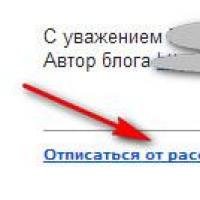 Еще более выгодный шопинг
Еще более выгодный шопинг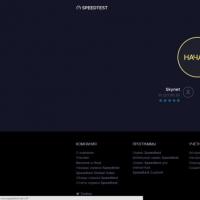 Медленная загрузка страниц в браузере: устранение причин
Медленная загрузка страниц в браузере: устранение причин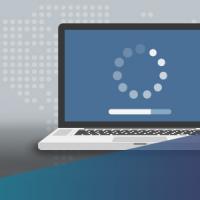 Как конвертировать M2TS файлы с M2TS Converter
Как конвертировать M2TS файлы с M2TS Converter Как с iPhone или iPad управлять компьютером?
Как с iPhone или iPad управлять компьютером?